Įdiekite „Flutter“ į „Linux“
„Flutter“ galite įdiegti į „Linux“ dviem būdais. Pirmasis metodas yra gana paprastas, tereikia paleisti paprastą komandą, kad įdiegtumėte „Flutter“ iš papildomos parduotuvės.
$ sudo spartusis diegimo plazdėjimas - klasikinisAntrasis metodas apima plazdenimo talpyklos atsisiuntimą iš „GitHub“. Norėdami rankiniu būdu įdiegti „Flutter“, vykdykite šias komandas iš eilės:
$ sudo apt install git$ git klonas https: // github.com / plazdėjimas / plazdėjimas.git -b stabilus - 1 gylis - nėra vienos šakos
Atkreipkite dėmesį, kad vykdydami pirmiau nurodytą komandą gausite reikalingus failus iš oficialios „Flutter“ saugyklos, įskaitant vykdomuosius dvejetainius failus. Šiuos dvejetainius failus galėsite vykdyti iš aplanko „bin“. Tačiau šie vykdomieji failai nebus pridėti prie jūsų sistemos kintamojo PATH kintamojo ir negalėsite jų paleisti iš bet kur, nebent rankiniu būdu pridėsite juos prie kintamojo PATH. Norėdami tai padaryti, atlikite toliau nurodytus veiksmus.
Atviras ".bashrc “failas, esantis jūsų namų aplanke, naudojant mėgstamą teksto rengyklę:
$ nano „$ HOME /.bashrc “Failo apačioje pridėkite šią eilutę, atsargiai pakeisdami
Pavyzdžiui, jei atsisiuntėte „Flutter“ saugyklą aplanke „Atsisiuntimai“, turėsite pridėti šią eilutę:
eksportuoti PATH = "$ PATH: $ HOME / Atsisiuntimai / plazdėjimas / šiukšliadėžė"Baigę išsaugokite failą. Atnaujinti “.bashrc “failą vykdydami žemiau esančią komandą:
$ šaltinis „$ HOME /.bashrc “Norėdami patikrinti, ar „Flutter“ aplankas „bin“ buvo pridėtas prie kelio, vykdykite toliau pateiktą komandą:
$ echo $ PATHTurėtumėte gauti tokią išvestį:
/ usr / local / sbin: / usr / local / bin: / usr / sbin: / usr / bin: / sbin: / bin: / usr / games: / usr / local / games: / snap / bin: / home / nit / Siuntiniai / plazdėjimas / šiukšliadėžė
Atkreipkite dėmesį į raktinio žodžio „plazdėjimas“ buvimą ir visą kelią, rodantį aplanką „šiukšliadėžė“ kataloge „plazdėjimas“.
Norėdami patikrinti, ar komandą „plazdėjimas“ galima paleisti iš bet kurio kelio, naudokite toliau pateiktą komandą:
$ kuri plazdenaTurėtumėte gauti tokią išvestį:
/ home / nit / Atsisiuntimai / plazdėjimas / šiukšliadėžė / plazdėjimas
Atminkite, kad „Dart“ kalba, reikalinga „Flutter“ programoms rašyti, yra komplektuojama su „Flutter“ failais, atsisiųstais iš „git“ saugyklos arba iš papildomos pakuotės. Norėdami patikrinti trūkstamas priklausomybes, reikalingas „Flutter“ paleisti, vykdykite šią komandą:
$ plazdantis daktarasKai kurie reikalingi failai gali būti pradėti atsisiųsti, kad užbaigtumėte „Flutter“ sąranką. Jei dar neįdiegėte „Android SDK“, išvestyje bus rodomas pranešimas, nurodantis diegti.
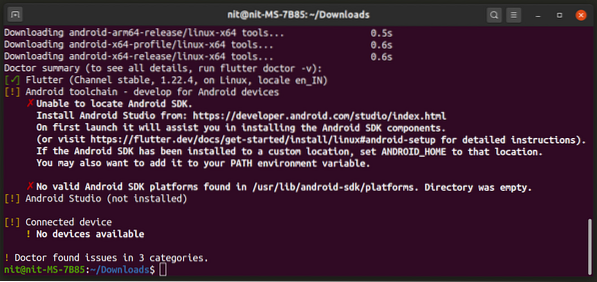
Jei norite sukurti „Android“ programas naudodami „Flutter“, spustelėkite terminalo išvestyje matomas nuorodas ir atlikite atitinkamus veiksmus, kad įdiegtumėte „Android SDK“.
Šioje pamokoje daugiausia dėmesio skiriama interneto programų kūrimui naudojant „Flutter“. Norėdami įgalinti žiniatinklio programų kūrimą, vykdykite šias komandas iš eilės:
$ plazdėjimo kanalo beta versija$ plazdėjimas atnaujinti
$ plazdėjimas config --enable-web
Norėdami patikrinti, ar žiniatinklio programų palaikymas tikrai įgalintas, vykdykite toliau nurodytą komandą:
$ plazdenantys prietaisaiTurėtumėte gauti tokią išvestį:
2 prijungti įrenginiai:
Žiniatinklio serveris (žiniatinklis) • žiniatinklio serveris • žiniatinklio javascript • „Plazdimo įrankiai“
„Chrome“ (žiniatinklis) • chrome • žiniatinklio javascript • „Google Chrome 87“.0.4280.66
Jei iki šiol teisingai atlikote veiksmus, „Flutter“ dabar turėtų būti tinkamai įdiegta jūsų sistemoje, pasirengusi sukurti kai kurias žiniatinklio programas.
Sukurkite naują plazdėjimo projektą
Norėdami sukurti naują „HelloWorld“ žiniatinklio programos projektą naudodami „Flutter“, vykdykite toliau paminėtas komandas:
$ plazdėjimas sukuria kolegų pasaulį$ cd kolegos
Norėdami išbandyti naujai sukurtą projektą, vykdykite komandą:
$ flutter run -d chromasTurėtumėte pamatyti tokią „Flutter“ žiniatinklio programos demonstracinę versiją:
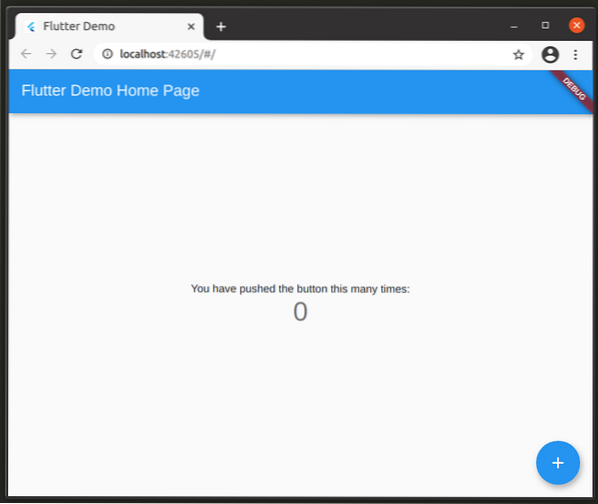
Galite derinti „Flutter“ žiniatinklio programas naudodami „Chrome“ įmontuotus kūrimo įrankius.
Pakeiskite savo projektą
Aukščiau sukurtame demonstraciniame projekte yra „pagrindinis.dart “failas, esantis aplanke„ lib “. Šiame „pagrindiniame.smiginis “failas yra labai gerai komentuojamas ir gana lengvai suprantamas. Siūlyčiau bent kartą pereiti kodą, kad suprastumėte pagrindinę „Flutter“ programos struktūrą.
„Flutter“ palaiko „karštą perkėlimą“, leidžiantį greitai atnaujinti programą nepaleidus jos iš naujo, kad pamatytumėte pakeitimus. Pabandykite pakeisti programos pavadinimą iš „Flutter Demo Home Page“ į „Hello World !!“Skiltyje„ pagrindinis.smiginis “failas. Baigę paspauskite
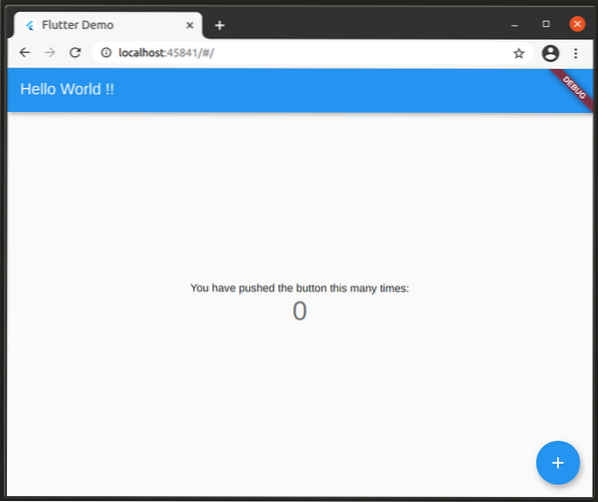
Sukurkite savo plazdėjimo programą
Norėdami sukurti „Flutter“ žiniatinklio programą, naudokite toliau nurodytą komandą iš savo projekto katalogo:
$ plazdenimas kuria internetąBaigę kurti procesą, projekto kataloge turėtumėte turėti naują aplanką, esantį „build / web“ kelyje. Čia rasite visus reikalingus “.html “,„.js “ir„.css “failai, reikalingi projektui teikti internete. Taip pat rasite įvairių projekte naudojamų turto failų.
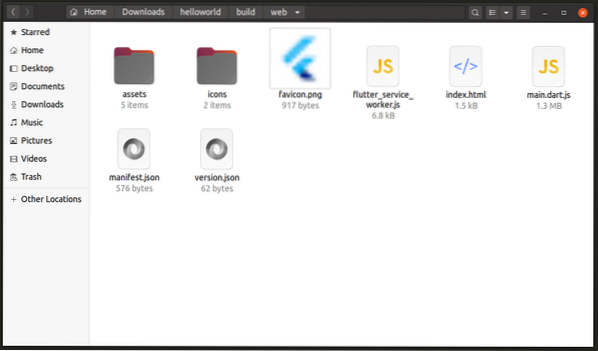
Naudingi šaltiniai
Norėdami sužinoti daugiau apie žiniatinklio programų kūrimą naudojant „Flutter“, žiūrėkite oficialius jos dokumentus. Norėdami geriau suprasti „Flutter“ programas, galite kreiptis į oficialius „Dart“ kalbos dokumentus. „Flutter“ komplekte yra daugybė oficialių ir trečiųjų šalių paketų, kuriuos galite naudoti greitai kurdami programas. Šiuos paketus galite rasti čia. Savo interneto programose galite naudoti medžiagos dizaino „Flutter“ valdiklius. Šių valdiklių dokumentaciją galite rasti oficialioje „Flutter“ dokumentacijoje. Šiuos valdiklius taip pat galite pajusti naršydami veikiančias medžiagos dizaino interneto komponentų demonstracijas.
Išvada
„Flutter“ buvo kuriamas gana ilgą laiką ir jis auga kaip pagrindas kuriant „rašyti vieną kartą įdiegti bet kur“ tarpplatformes programas. Jo priėmimas ir populiarumas gali būti ne toks didelis, kaip kitų tokių sistemų, tačiau tai suteikia stabilų ir tvirtą API, kad būtų galima kurti įvairias platformas.
 Phenquestions
Phenquestions


